如何在 Mac 上为 GitHub 设置 SSH Key(2022)
原创2022/12/18大约 5 分钟...约 1412 字
SSH(Secure Shell) 是允许两台电脑之间通过安全连接进行数据交换的网络协议。
在本地电脑生成 SSH Key 私钥,再将 SSH Key 公钥添加到 GitHub,就实现了本地电脑和 GitHub 服务器安全连接,可以把本地仓库推送到 GitHub 远程仓库,或把 GitHub 远程仓库拉取到本地仓库,即两台电脑间的数据交换。
Noted:GitHub 在 2022 年 5 月添加了 SSH 安全性,以往添加 SSH Key 的教程在有些细节处可能不适用,这是 2022 年下半年添加 SSH Key 的教程。
生成 SSH Key
- 点开 GitHub 账号头像下的
Settings

- 找到
Settings下的SSH and GPG keys,点击generating SSH keys,点击后会打开一个新的页面。
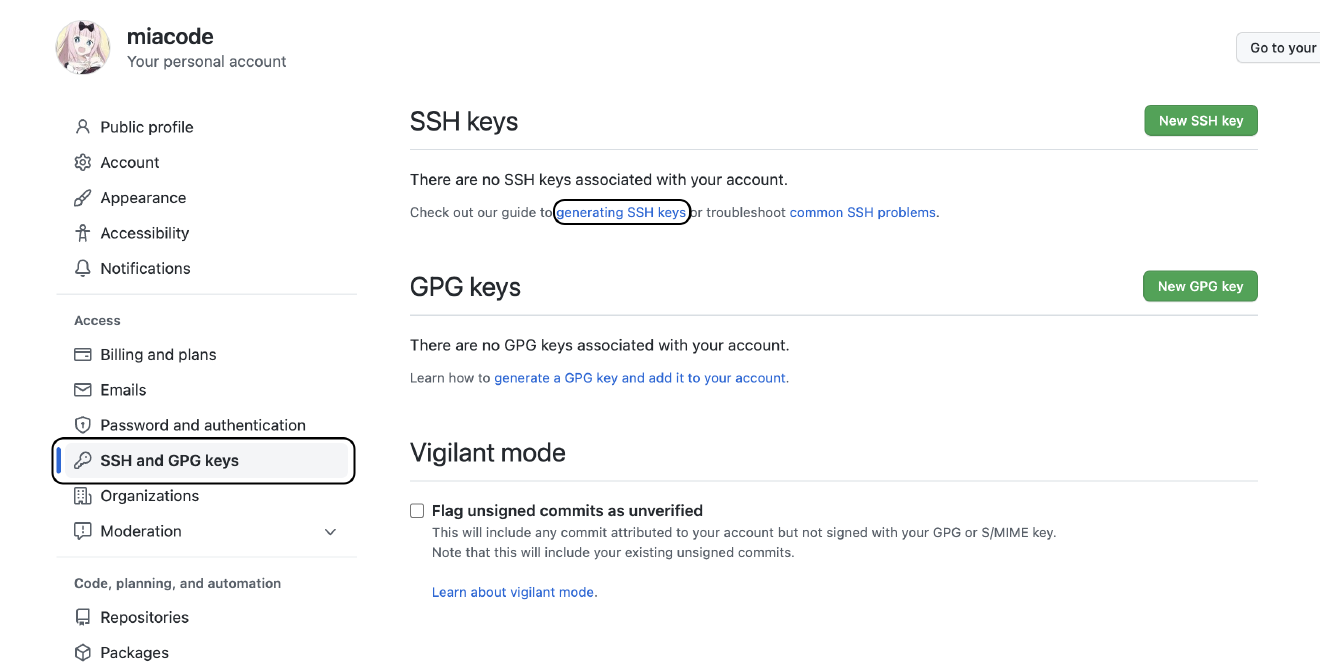
- 在新的页面中选择
Generating a new SSH key and adding it to the ssh-agent
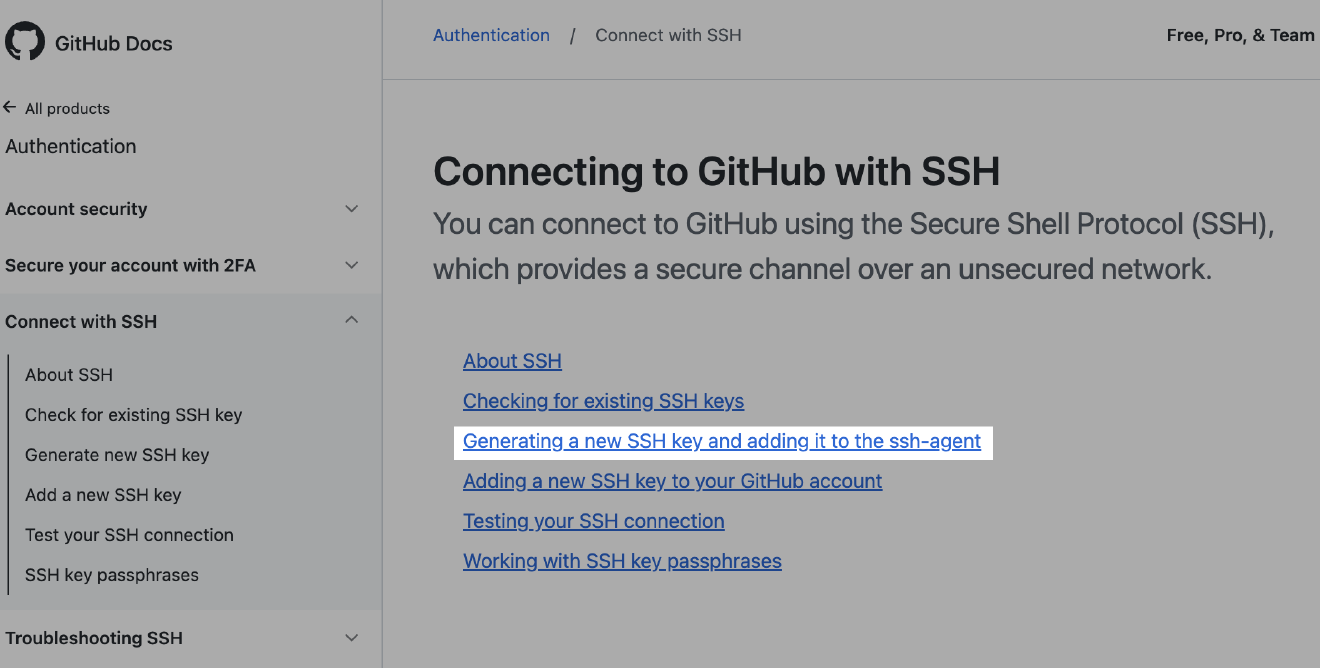
- 注意选择对应操作系统的教程。
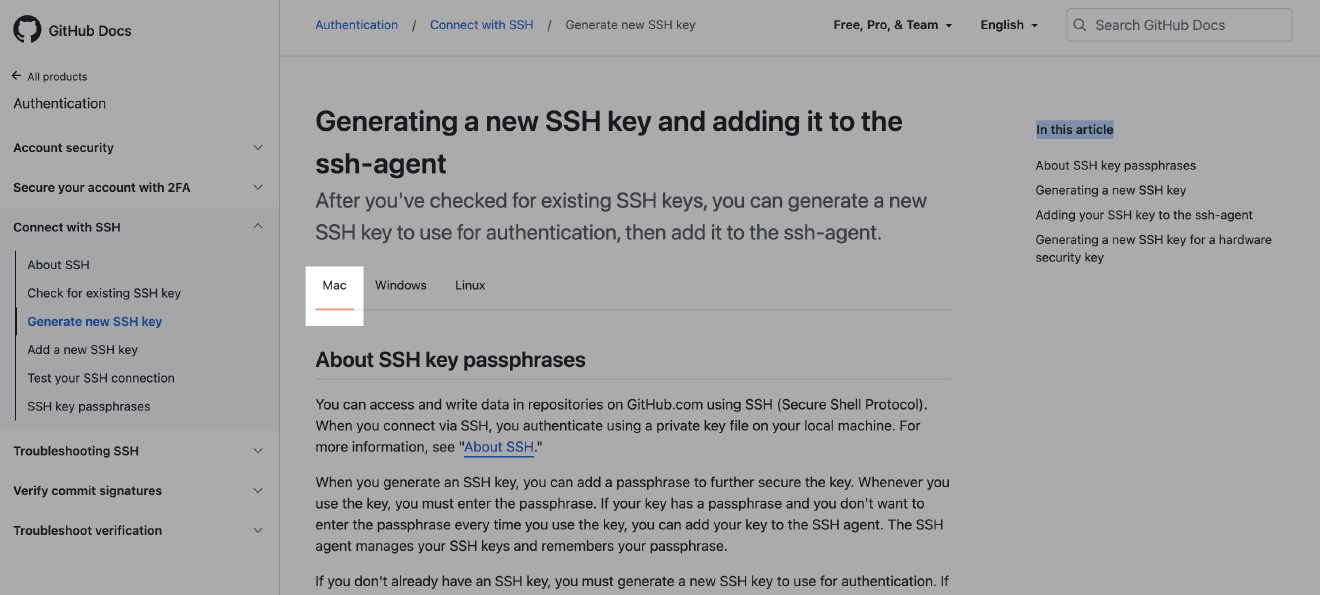
- 往下滑动页面会看到 GitHub 给出的 Mac 下生成 SSH Key 的指南,按照指南的步骤一步一步进行。
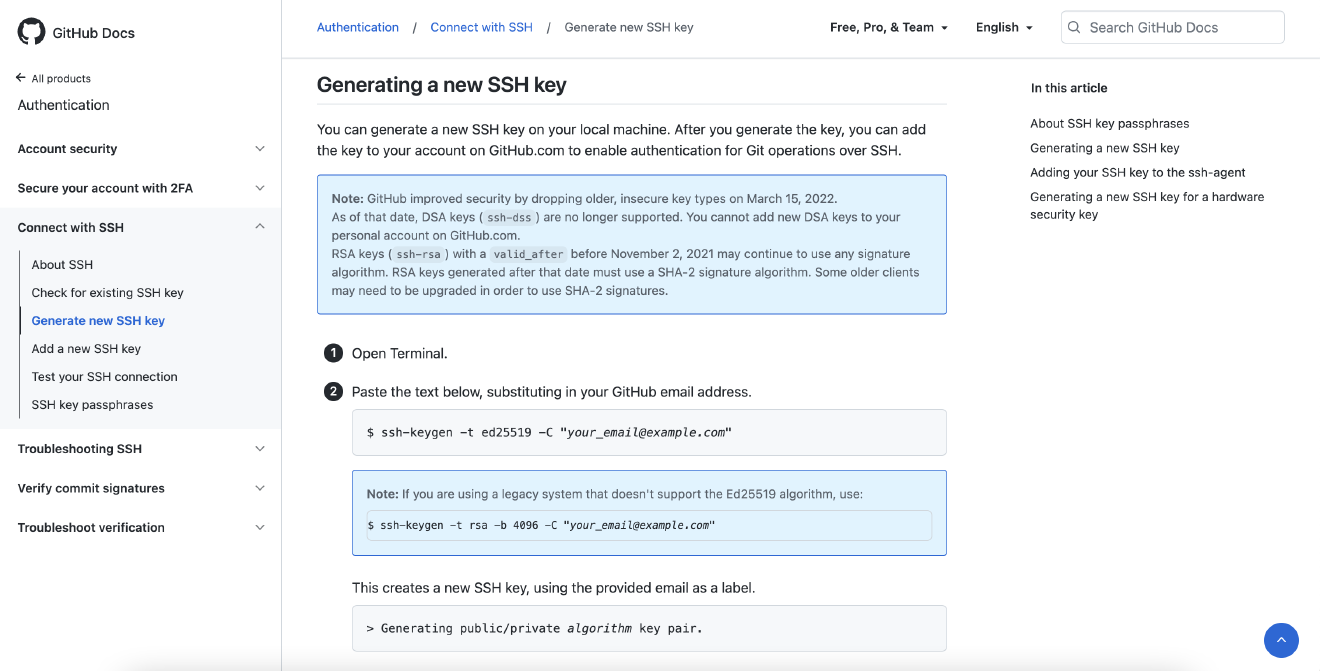
- 打开终端(Terminal),复制粘贴以下文本到终端,把
your_email@example.com替换成你注册 GitHub 时使用的邮箱,然后按下Enter键。
ssh-keygen -t ed25519 -C "your_email@example.com"
- 如果你不记得注册 GitHub 时使用的邮箱,可以从
Settings中的Emails中查看。
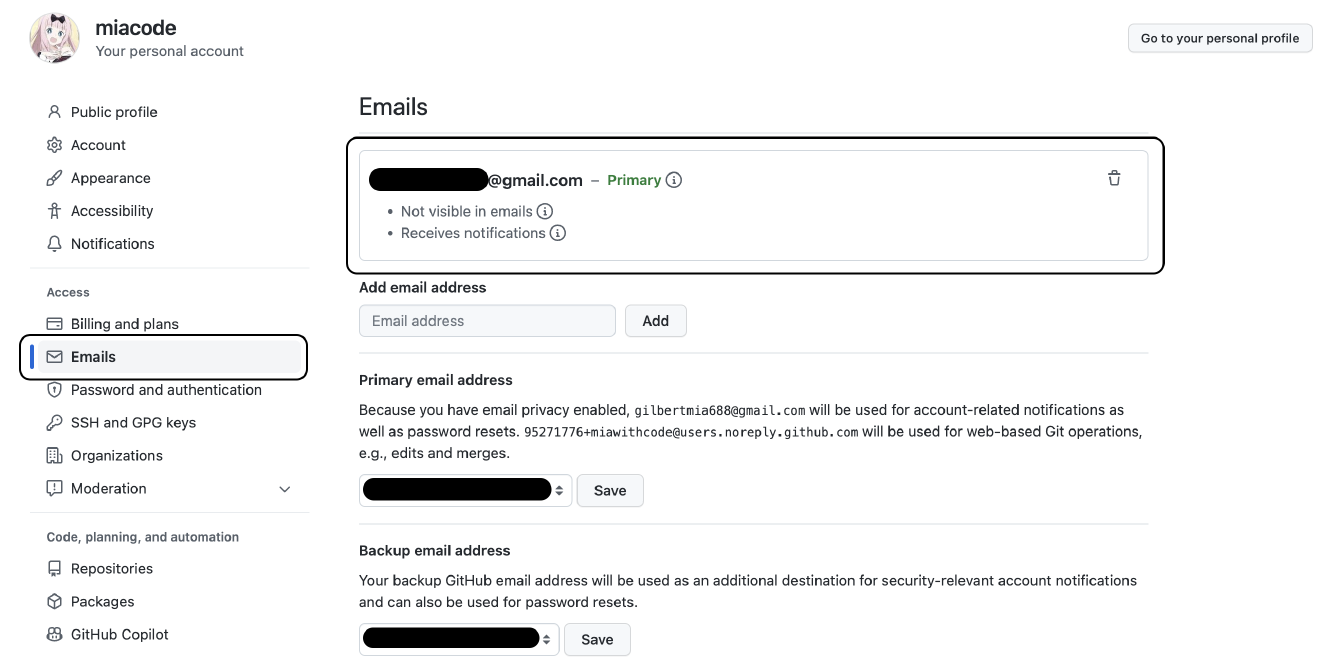
- 出现
Enter file in which to save the key(...),按下Enter键,一直按Enter直到出现以下画面。
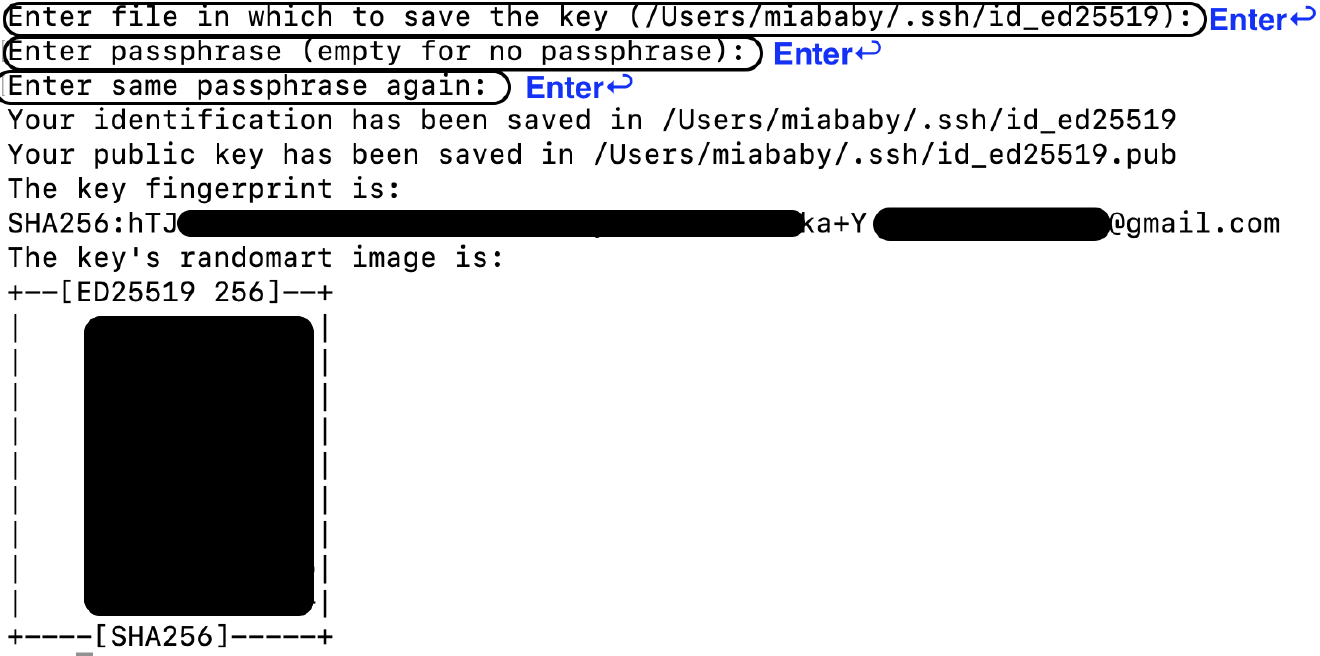
- 🎉 恭喜你的 SSH Key 已经生成成功,接下来把生成的 SSH Key 添加到 ssh-agent。
添加 SSH Key 到 ssh-agent
- 在终端(Terminal)中输入命令:
eval "$(ssh-agent -s)"- 命令执行后终端会给出 Agent pid
- 如果你使用的是macOS Siera 10.12.2或以上的版本,你需要修改
~/.ssh/config文件来自动加载密钥到 ssh-agent 和储存 passphrases 到你的钥匙链。
- 首先,检查电脑中是否存在
~/.ssh/config文件
open ~/.ssh/config- 如果像我一样显示这个 config 文件不存在,则创建这个文件

touch ~/.ssh/config- 用编辑器打开
~/.ssh/config文件
nano ~/.ssh/config- 在 nano 窗口中复制粘贴以下代码:
Host *
AddKeysToAgent yes
UseKeychain yes
IdentityFile ~/.ssh/id_ed25519- 粘贴代码后按
control+X退出编辑器
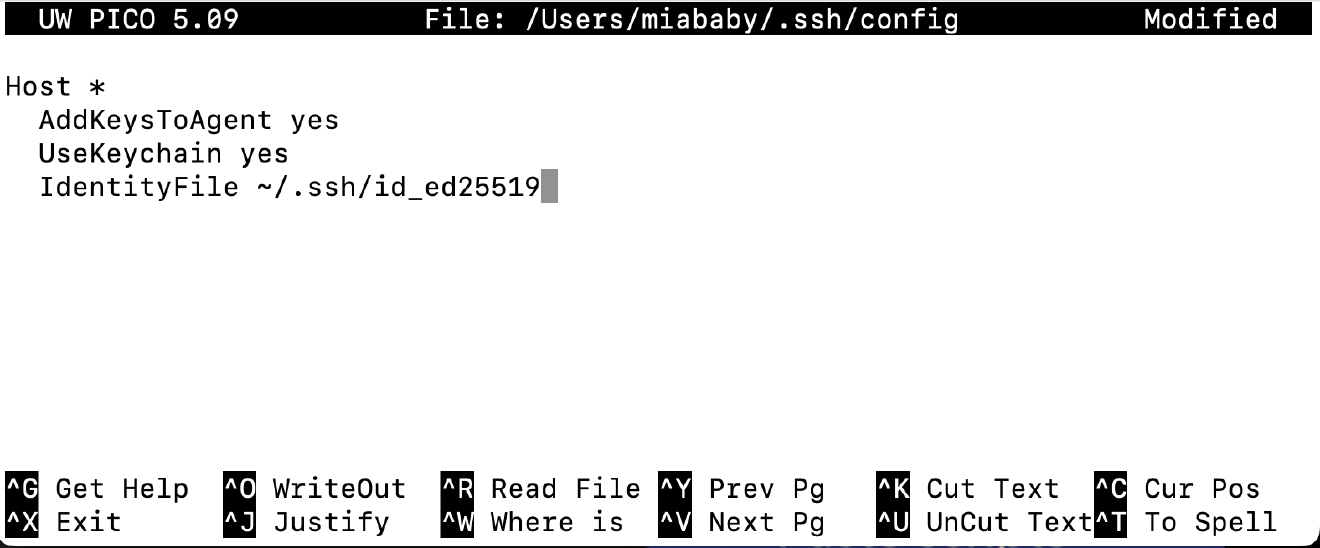
- 输入
y保存更改

- 出现这个画面后再按
Enter键

- 将 SSH Key 添加到 ssh-agent。如果你使用的是Mac Monterey(12.0)及以上版本,请使用以下命令(
因为在Mac Monterey(12.0)及以上版本中,)。-K标志已经被废弃,被--apple-use-keychain代替
ssh-add --apple-use-keychain ~/.ssh/id_ed25519- 如果不是 Mac Monterey(12.0) 及以上版本,使用以下命令:
ssh-add -K ~/.ssh/id_ed25519- 🎉 出现
Identity added即表示添加成功。

添加 SSH Key 到 GitHub
- 在终端输入以下命令,
pbcopy会复制 SSH Key 内容到剪贴板
pbcopy < ~/.ssh/id_ed25519.pub- 再次打开 GitHub
Settings下的SSH and GPG Key,点击New SSH key
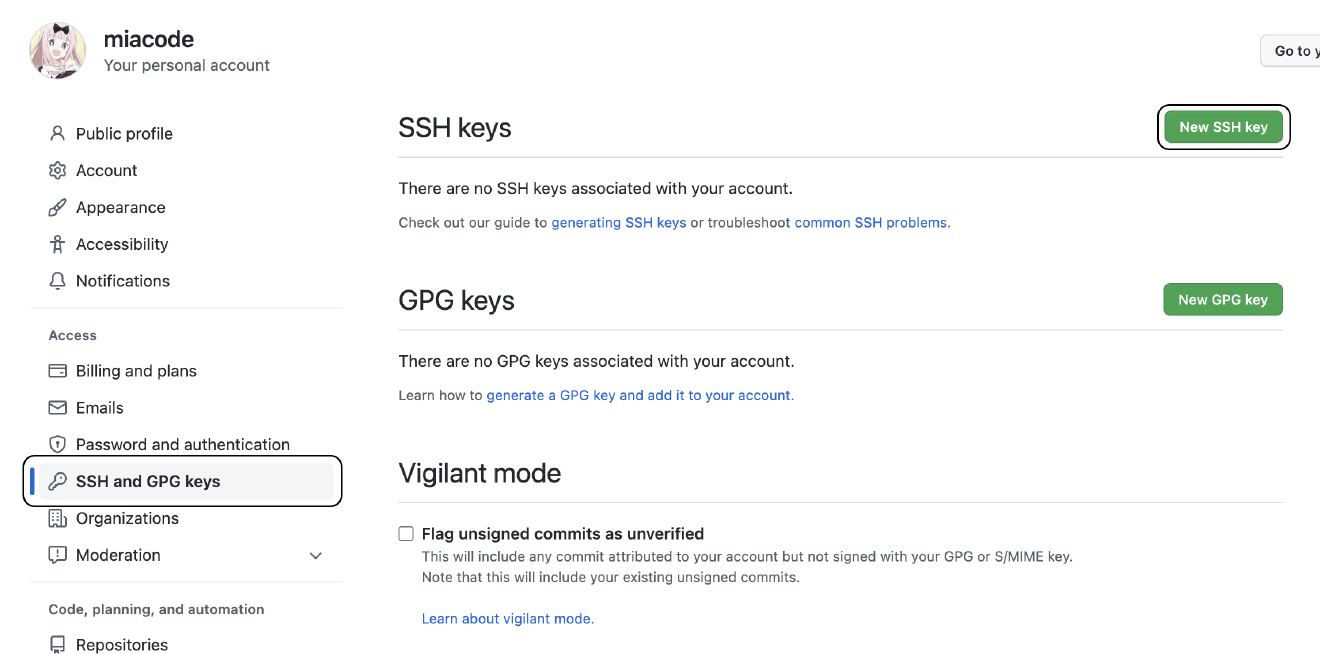
- 添加本机生成的 SSH Key 到 GitHub:
- 在 Title 中给这个 SSH Key 命名
- Key Type 选择
Authentication Key - 在 Key 中
Command+V粘贴刚刚复制的 SSH Key - 添加后点击
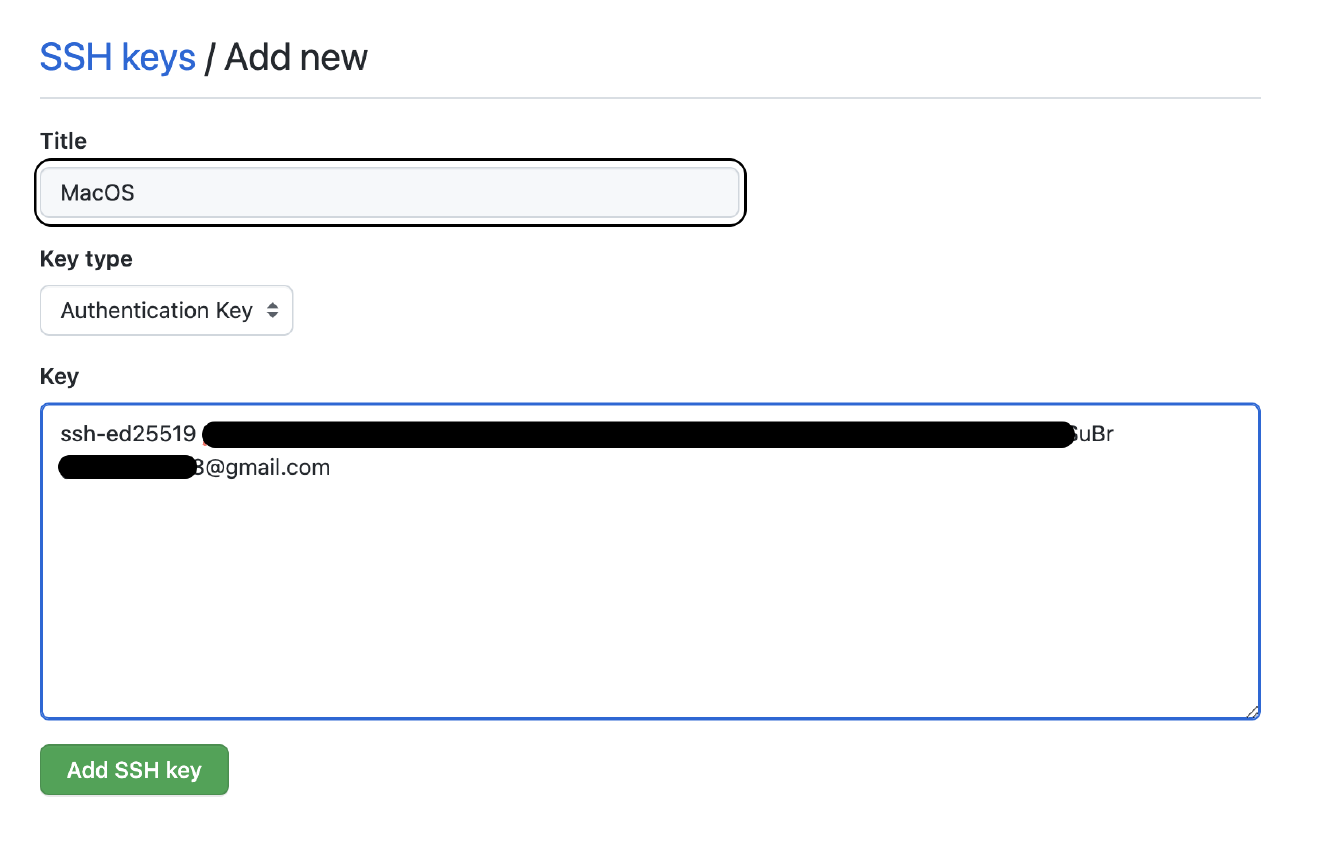
- 🎉 添加完成。
测试 SSH Key 是否添加成功
- 选择一个要用 SSH Key clone 的仓库,复制这个仓库的 SSH 链接。
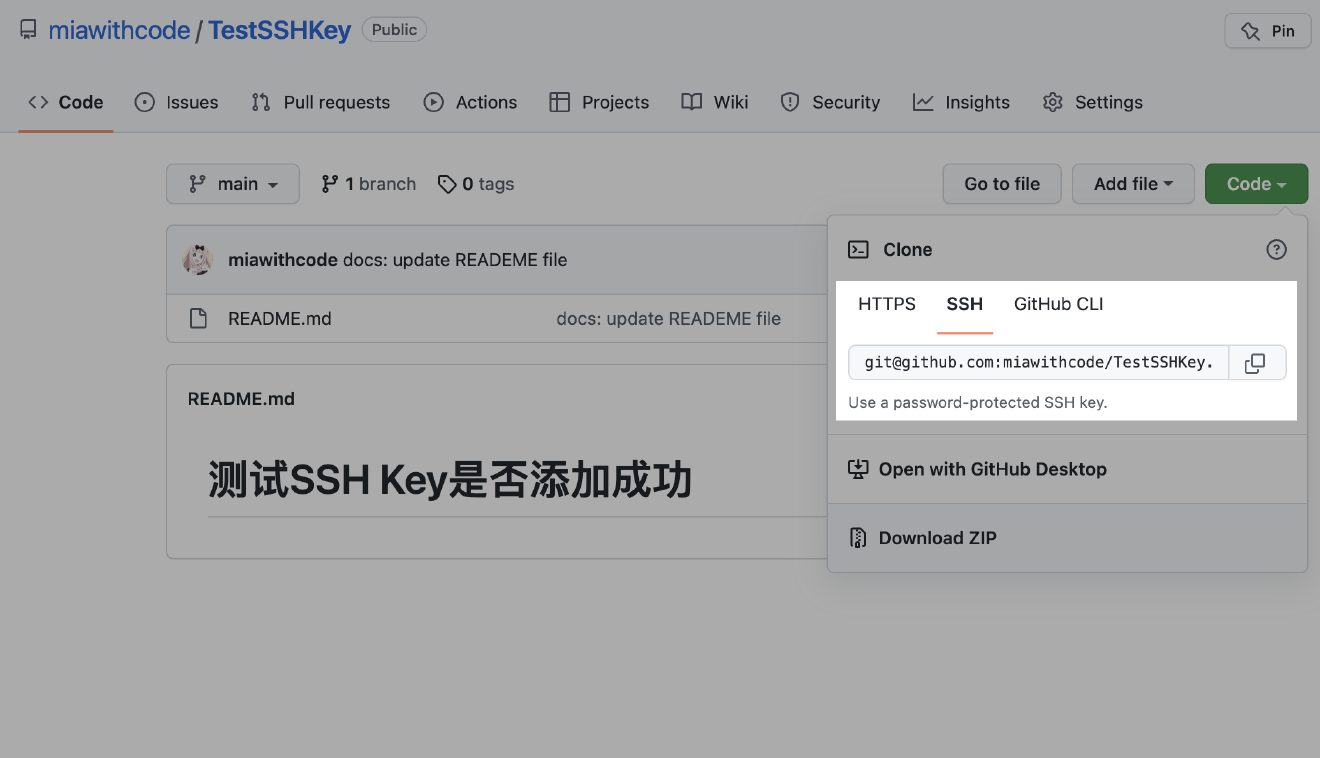
- 在终端输入:
git clone [ssh-url]
- 🎉 clone 成功即代表 SSH Key 添加成功。
Reference
欢迎关注我公众号:AI悦创,有更多更好玩的等你发现!
公众号:AI悦创【二维码】

AI悦创·编程一对一
AI悦创·推出辅导班啦,包括「Python 语言辅导班、C++ 辅导班、java 辅导班、算法/数据结构辅导班、少儿编程、pygame 游戏开发、Linux、」,全部都是一对一教学:一对一辅导 + 一对一答疑 + 布置作业 + 项目实践等。当然,还有线下线上摄影课程、Photoshop、Premiere 一对一教学、QQ、微信在线,随时响应!微信:Jiabcdefh
C++ 信息奥赛题解,长期更新!长期招收一对一中小学信息奥赛集训,莆田、厦门地区有机会线下上门,其他地区线上。微信:Jiabcdefh
方法一:QQ
方法二:微信:Jiabcdefh

更新日志
2025/4/11 07:49
查看所有更新日志
1c35a-于aed17-于cbb3a-于610fe-于b5c47-于bce8b-于f92d5-于
贡献者
AndersonHJBAI悦创